Cómo recuperar el acceso al disco duro, solucionar el error de no poder abrir el disco duro

En este artículo, te guiaremos sobre cómo recuperar el acceso a tu disco duro cuando falla. ¡Sigamos!
Aunque un tachado tacha una palabra o una oración completa, en realidad pone énfasis en el elemento dado. Esta herramienta de formato especial está disponible en todo el paquete de Microsoft Office, pero también puede usarla con algunas aplicaciones de mensajería y otros editores de texto.

Este artículo se centra en los accesos directos tachados en Word, Excel y PowerPoint. Además, descubrirá otros efectos de formato de palabras y sus accesos directos.
Palabra
Aplicar el efecto de tachado en Word es muy fácil. Seleccione una palabra o fragmento de texto y haga clic en el ícono tachado en la barra de herramientas debajo de la pestaña Inicio.
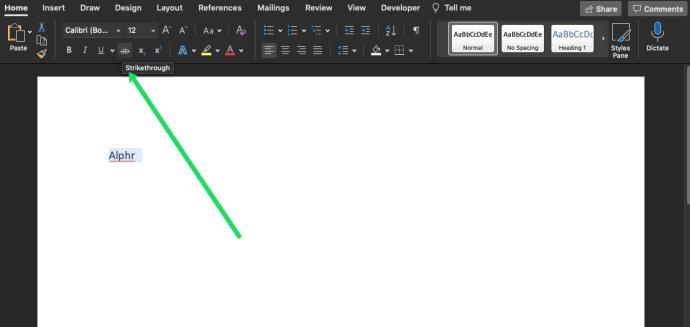
Pero no querrás levantar las manos del teclado, ¿verdad? Si es así, hay dos accesos directos que le permiten tachar sin tocar el mouse.
Atajo 1
Para un efecto rápido de tachado único, puede usar una combinación de teclado para llegar rápidamente al resultado.
En una PC: el atajo es Alt + H + 4. Entonces, seleccionas un fragmento de texto o un párrafo completo y presionas estas teclas en tu teclado.
En una Mac : el método abreviado de teclado es Cmd+Shift+X. Simplemente resalte el texto y realice la combinación de teclado para tachar el texto.
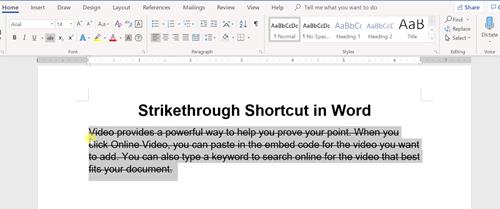
Cuando desee eliminar el efecto de tachado, vuelva a presionar la secuencia de acceso directo y podrá ver el texto normal.
Atajo 2
Las PC y las Mac son muy diferentes a pesar de que ejecutan el mismo programa. Para el Paso 2, lo guiaremos a través de cada uno individualmente.
en una computadora
Si desea acceder a más opciones, haga clic en Ctrl + D en su teclado para acceder a la ventana emergente Fuentes. Esta ventana muestra la configuración, el formato, el tamaño y el estilo de la fuente actual. El tachado está disponible en Efectos y el atajo es Alt + K.
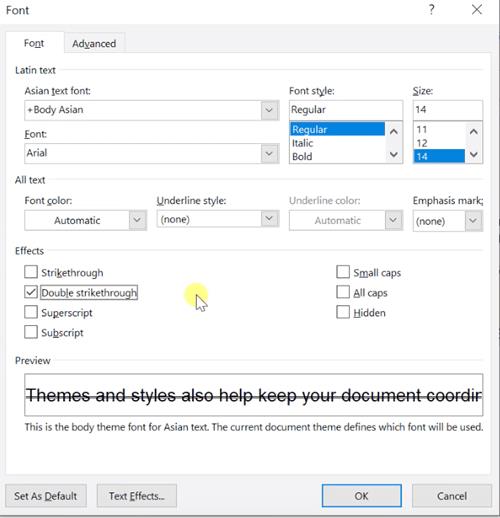
Para recapitular rápidamente, el segundo atajo es Ctrl + D y luego Alt + K. Por supuesto, primero debe seleccionar el texto o la palabra deseada. Y mientras lo hace, ¿por qué no explorar todos los demás efectos disponibles? Aquí hay un resumen rápido junto con los accesos directos y funciones:
Truco: No necesitas recordar todos los atajos. Si observa de cerca, una letra está subrayada en la etiqueta de cada efecto. Esa letra es la que debe combinarse con Alt para activar el efecto.
en una Mac
En una Mac, deberá asignar sus métodos abreviados de teclado. Pero no te preocupes, ¡es realmente simple!
Abra un nuevo documento de Word y haga clic en Herramientas en la barra de herramientas de Apple en la parte superior de su computadora. Luego, haga clic en 'Personalizar teclado'.
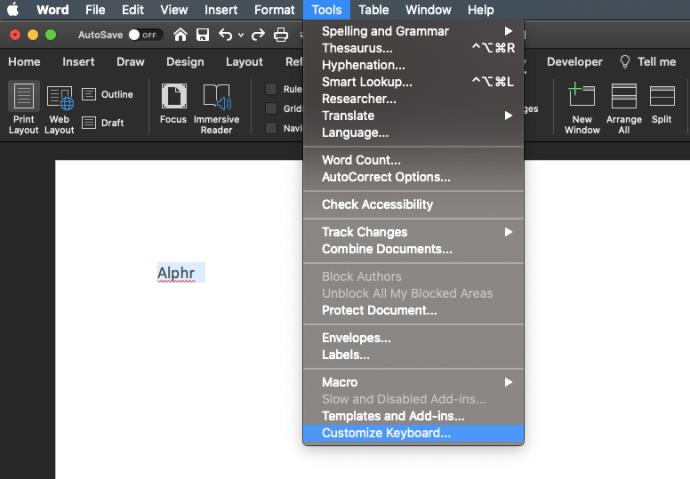
Aparecerá una nueva ventana y puede hacer clic en "Todos los comandos" en el cuadro Categorías y luego usar la barra de búsqueda para escribir el acceso directo que desea crear (o cambiar).
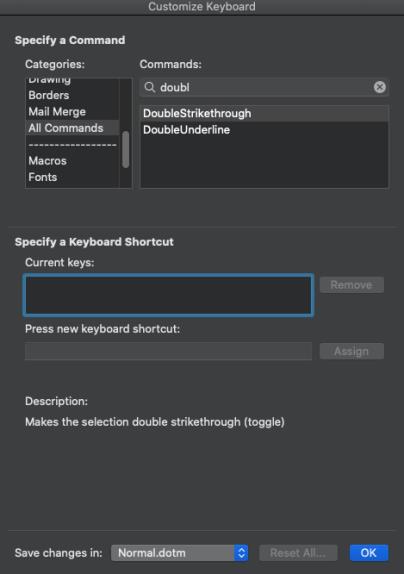
Escriba el acceso directo que le gustaría usar y haga clic en 'Aceptar' en la parte inferior.
PowerPoint
También hay dos métodos para aplicar tachado en PowerPoint. El primer método realmente no necesita una sección especial ya que el acceso directo es el predeterminado para el paquete de Office. Para ser precisos, seleccione el cuadro de texto en PowerPoint y presione Alt + H + 4. Es importante tener en cuenta que este método y acceso directo solo funcionan en PC.
Nota: Debe saber que no necesita presionar las teclas al mismo tiempo. Presione Alt primero, luego H y luego 4; esta secuencia/consejo también se aplica a Word.
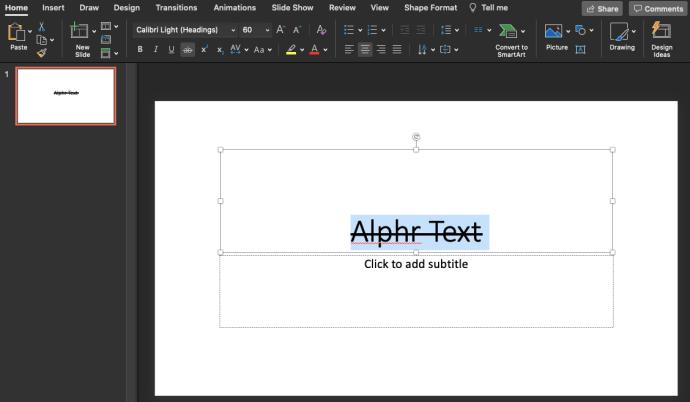
Los usuarios de Mac deberán utilizar el acceso directo Comando+T y hacer clic en la opción "Tachar" o hacer clic en la opción Tachar en la cinta de opciones de PowerPoint.
Método del cuadro de diálogo Fuente
Presione Ctrl + T (cmd+T en una Mac) para acceder al cuadro de diálogo Fuente y, al igual que con Word, presione Alt + la letra correspondiente. Tachado es Alt + K y todos los demás atajos son como se describe en la sección anterior con una excepción. Desplazamiento es la función que no está disponible en Word y el atajo es Alt + E.
Accesos directos adicionales: también puede presionar Ctrl + Shift + F o Ctrl + Shift + P para acceder al cuadro de diálogo Fuente. Es cierto que Ctrl + T es el más simple.
Sobresalir
Por ahora, no es difícil adivinar que hay dos métodos/accesos directos para aplicar el tachado en Excel. Y sí, Excel tiene su propia versión del cuadro de diálogo Fuente que se llama Formato de celdas. Entonces, veamos cómo aplicar los atajos.
Atajo sencillo
Seleccione una o más celdas que desea tachar y presione Ctrl + 5. Si desea eliminar el tachado, presione el atajo nuevamente o presione Ctrl + Z. Tenga en cuenta que esta es solo una opción para usuarios de PC.
Formato de celdas
Presione Ctrl + 1 (Control + 1 para usuarios de Mac) para acceder a la ventana Formato de celdas, pero no olvide seleccionar primero las celdas que desea tachar. Esta ventana es un poco diferente a la de Excel y Word. Cuenta con más pestañas y la que está buscando es Fuente.
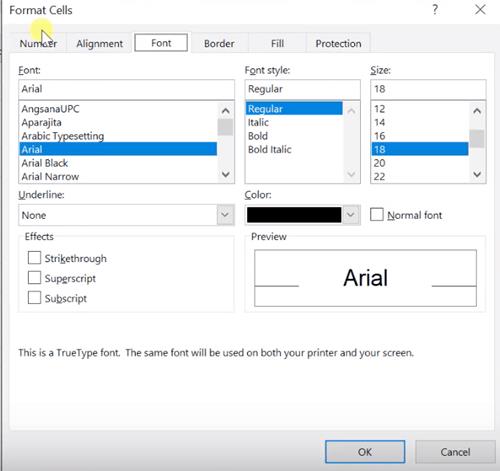
Nuevamente, el atajo para tachar es Alt + K, pero también obtiene superíndice (Alt + E) y subíndice (Alt + B).
Otro software
Si está utilizando Google Docs, también hay una opción para usar tachado. Seleccione el texto y presione Ctrl + Shift + X (Cmd + Shift + X en una Mac).
Aunque no es exactamente un atajo tachado, también hay una opción para hacerlo rápidamente en las aplicaciones de mensajería. Escriba su mensaje y coloque ~ delante y detrás del texto al que desea aplicar el efecto (sin espacios), por ejemplo, ~Este artículo de TJ trata sobre accesos directos tachados~, y el texto se tacha. Esto funciona en Facebook Messanger, WhatsApp, Slack y algunas otras aplicaciones de mensajería.
Tacha las palabras
En general, es mejor usar el tachado solo cuando sea necesario o, al menos, con moderación. De esta manera, entrega el mensaje correcto y atrae la atención del lector hacia su punto.
¿Con qué frecuencia usa tachado? ¿Lo usa en aplicaciones de mensajería o documentos de Office? Háganos saber en la sección de comentarios a continuación.v
En este artículo, te guiaremos sobre cómo recuperar el acceso a tu disco duro cuando falla. ¡Sigamos!
A primera vista, los AirPods parecen iguales a cualquier otro auricular inalámbrico. Pero todo cambió cuando se descubrieron algunas características poco conocidas.
Apple ha presentado iOS 26, una importante actualización con un nuevo diseño de vidrio esmerilado, experiencias más inteligentes y mejoras en aplicaciones conocidas.
Los estudiantes necesitan un tipo específico de portátil para sus estudios. No solo debe ser lo suficientemente potente como para desempeñarse bien en su especialidad, sino también lo suficientemente compacto y ligero como para llevarlo consigo todo el día.
Agregar una impresora a Windows 10 es sencillo, aunque el proceso para dispositivos con cable será diferente al de los dispositivos inalámbricos.
Como sabes, la RAM es un componente de hardware muy importante en una computadora, ya que actúa como memoria para procesar datos y es el factor que determina la velocidad de una laptop o PC. En el siguiente artículo, WebTech360 te presentará algunas maneras de detectar errores de RAM mediante software en Windows.
Los televisores inteligentes realmente han conquistado el mundo. Con tantas funciones excelentes y conectividad a Internet, la tecnología ha cambiado la forma en que vemos televisión.
Los refrigeradores son electrodomésticos familiares en los hogares. Los refrigeradores suelen tener 2 compartimentos, el compartimento frío es espacioso y tiene una luz que se enciende automáticamente cada vez que el usuario lo abre, mientras que el compartimento congelador es estrecho y no tiene luz.
Las redes Wi-Fi se ven afectadas por muchos factores más allá de los enrutadores, el ancho de banda y las interferencias, pero existen algunas formas inteligentes de mejorar su red.
Si quieres volver a iOS 16 estable en tu teléfono, aquí tienes la guía básica para desinstalar iOS 17 y pasar de iOS 17 a 16.
El yogur es un alimento maravilloso. ¿Es bueno comer yogur todos los días? Si comes yogur todos los días, ¿cómo cambiará tu cuerpo? ¡Descubrámoslo juntos!
Este artículo analiza los tipos de arroz más nutritivos y cómo maximizar los beneficios para la salud del arroz que elija.
Establecer un horario de sueño y una rutina para la hora de acostarse, cambiar el despertador y ajustar la dieta son algunas de las medidas que pueden ayudarle a dormir mejor y despertarse a tiempo por la mañana.
¡Alquiler por favor! Landlord Sim es un juego de simulación para dispositivos móviles iOS y Android. Jugarás como propietario de un complejo de apartamentos y comenzarás a alquilar un apartamento con el objetivo de mejorar el interior de tus apartamentos y prepararlos para los inquilinos.
Obtén el código del juego Bathroom Tower Defense de Roblox y canjéalo por emocionantes recompensas. Te ayudarán a mejorar o desbloquear torres con mayor daño.













